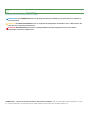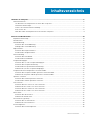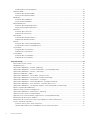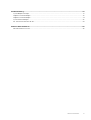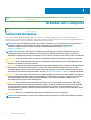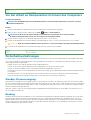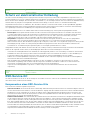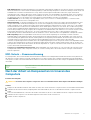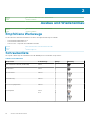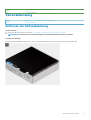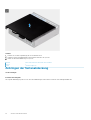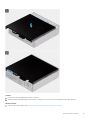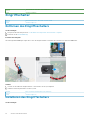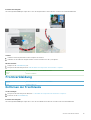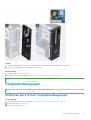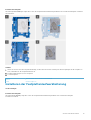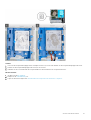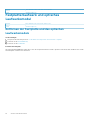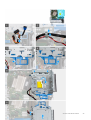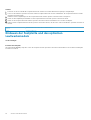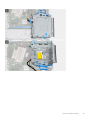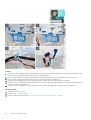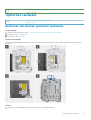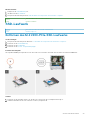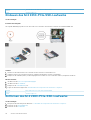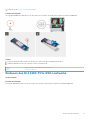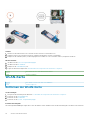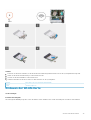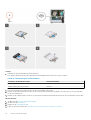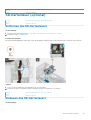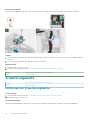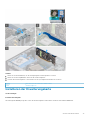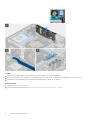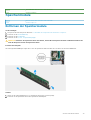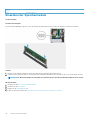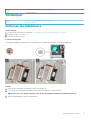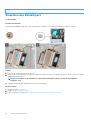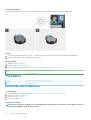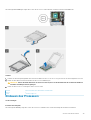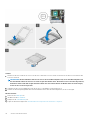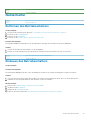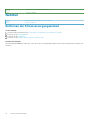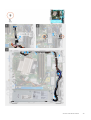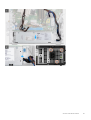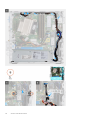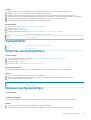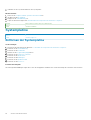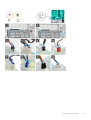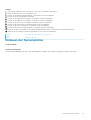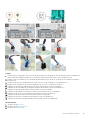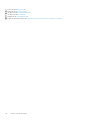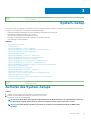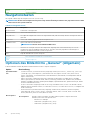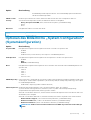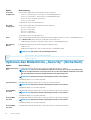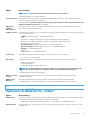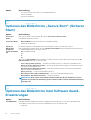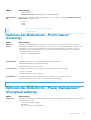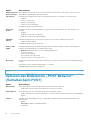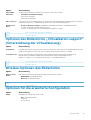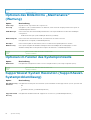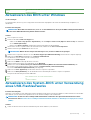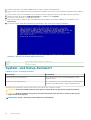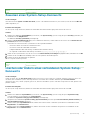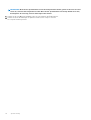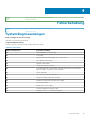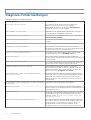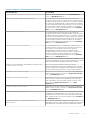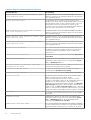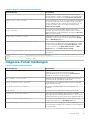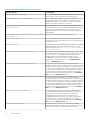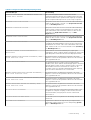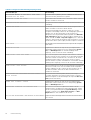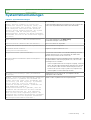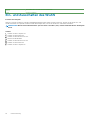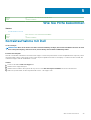Dell Precision 3440 Small Form Factor Bedienungsanleitung
- Typ
- Bedienungsanleitung

Precision 3440 Kompaktgehäuse
Service-Handbuch
Vorschriftenmodell: D15S
Vorschriftentyp: D15S003
May 2020
Rev. A00

Identifier GUID-5B8DE7B7-879F-45A4-88E0-732155904029
Version 15
Status Translation Validated
Hinweise, Vorsichtshinweise und Warnungen
ANMERKUNG: Eine ANMERKUNG macht auf wichtige Informationen aufmerksam, mit denen Sie Ihr Produkt besser
einsetzen können.
VORSICHT: Ein VORSICHTSHINWEIS warnt vor möglichen Beschädigungen der Hardware oder vor Datenverlust und
zeigt, wie diese vermieden werden können.
WARNUNG: Mit WARNUNG wird auf eine potenziell gefährliche Situation hingewiesen, die zu Sachschäden,
Verletzungen oder zum Tod führen kann.
© 2020 Dell Inc. oder Ihre Tochtergesellschaften. Alle Rechte vorbehalten. Dell, EMC und andere Marken sind Marken von Dell
Inc. oder entsprechenden Tochtergesellschaften. Andere Marken können Marken ihrer jeweiligen Inhaber sein.

1 Arbeiten am Computer.................................................................................................................. 6
Sicherheitshinweise...............................................................................................................................................................6
Vor der Arbeit an Komponenten im Innern des Computers....................................................................................... 7
Sicherheitsvorkehrungen................................................................................................................................................ 7
Schutz vor elektrostatischer Entladung....................................................................................................................... 8
ESD-Service-Kit...............................................................................................................................................................8
Nach der Arbeit an Komponenten im Inneren des Computers.................................................................................. 9
2 Ausbau und Wiedereinbau............................................................................................................10
Empfohlene Werkzeuge...................................................................................................................................................... 10
Schraubenliste...................................................................................................................................................................... 10
Seitenabdeckung...................................................................................................................................................................11
Entfernen der Seitenabdeckung................................................................................................................................... 11
Anbringen der Seitenabdeckung.................................................................................................................................. 12
Eingriffschalter..................................................................................................................................................................... 14
Entfernen des Eingriffsschalters.................................................................................................................................. 14
Installieren des Eingriffschalters................................................................................................................................... 14
Frontverkleidung.................................................................................................................................................................. 15
Entfernen der Frontblende............................................................................................................................................15
Installieren der Frontblende...........................................................................................................................................16
Festplattenbaugruppe..........................................................................................................................................................17
Entfernen der 2,5-Zoll- Festplattenbaugruppe...........................................................................................................17
Entfernen der Festplattenhalterung............................................................................................................................ 18
Installieren der Festplattenlaufwerkhalterung............................................................................................................ 19
Einbauen der 2,5-Zoll- Festplattenbaugruppe...........................................................................................................20
Festplattenlaufwerk und optisches Laufwerksmodul..................................................................................................... 22
Entfernen der Festplatte und des optischen Laufwerksmoduls..............................................................................22
Einbauen der Festplatte und des optischen Laufwerksmoduls............................................................................... 24
Optisches Laufwerk............................................................................................................................................................ 27
Entfernen des flachen optischen Laufwerks..............................................................................................................27
Installieren des flachen optischen Laufwerks.............................................................................................................28
SSD-Laufwerk......................................................................................................................................................................29
Entfernen des M.2 2230-PCIe-SSD-Laufwerks........................................................................................................29
Einbauen des M.2 2230-PCIe-SSD-Laufwerks......................................................................................................... 30
Entfernen des M.2 2280-PCIe-SSD-Laufwerks........................................................................................................30
Einbauen des M.2 2280-PCIe-SSD-Laufwerks..........................................................................................................31
WLAN-Karte.........................................................................................................................................................................32
Entfernen der WLAN-Karte......................................................................................................................................... 32
Einbauen der WLAN-Karte...........................................................................................................................................33
SD-Kartenleser (optional).................................................................................................................................................. 35
Entfernen des SD-Kartenlesers...................................................................................................................................35
Einbauen des SD-Kartenlesers.....................................................................................................................................35
Erweiterungskarte...............................................................................................................................................................36
Entfernen der Erweiterungskarte................................................................................................................................36
Inhaltsverzeichnis
Inhaltsverzeichnis 3

Installieren der Erweiterungskarte............................................................................................................................... 37
Speichermodule................................................................................................................................................................... 39
Entfernen der Speichermodule....................................................................................................................................39
Einsetzen der Speichermodule.................................................................................................................................... 40
Kühlkörper............................................................................................................................................................................. 41
Entfernen des Kühlkörpers............................................................................................................................................41
Einsetzen des Kühlkörpers........................................................................................................................................... 42
Knopfzellenbatterie............................................................................................................................................................. 43
Entfernen der Knopfzellenbatterie.............................................................................................................................. 43
Einsetzen der Knopfzellenbatterie...............................................................................................................................43
Prozessor..............................................................................................................................................................................44
Entfernen des Prozessors............................................................................................................................................ 44
Einbauen des Prozessors..............................................................................................................................................45
Netzschalter.........................................................................................................................................................................47
Entfernen des Betriebsschalters..................................................................................................................................47
Einbauen des Betriebsschalters................................................................................................................................... 47
Netzteil..................................................................................................................................................................................48
Entfernen der Stromversorgungseinheit....................................................................................................................48
Installieren der Stromversorgungseinheit...................................................................................................................50
Systemlüfter.........................................................................................................................................................................53
Entfernen des Systemlüfters....................................................................................................................................... 53
Einbauen des Systemlüfters.........................................................................................................................................53
Systemplatine.......................................................................................................................................................................54
Entfernen der Systemplatine....................................................................................................................................... 54
Einbauen der Systemplatine.........................................................................................................................................57
3 System-Setup............................................................................................................................ 61
Aufrufen des System-Setups............................................................................................................................................. 61
Navigationstasten................................................................................................................................................................62
Optionen des Bildschirms „General“ (Allgemein)............................................................................................................ 62
Optionen des Bildschirms „System Configuration“ (Systemkonfiguration).................................................................63
Optionen des Bildschirms „Security“ (Sicherheit).......................................................................................................... 64
Optionen im Bildschirm „Video“.........................................................................................................................................65
Optionen des Bildschirms „Secure Boot“ (Sicherer Start)............................................................................................66
Optionen des Bildschirms Intel Software Guard-Erweiterungen.................................................................................. 66
Optionen des Bildschirms „Performance“ (Leistung).....................................................................................................67
Optionen des Bildschirms „Power Management“ (Energieverwaltung)...................................................................... 67
Optionen des Bildschirms „POST Behavior“ (Verhalten beim POST)..........................................................................68
Optionen des Bildschirms „Virtualization support“ (Unterstützung der Virtualisierung)........................................... 69
Wireless-Optionen des Bildschirms...................................................................................................................................69
Optionen für die erweiterte Konfiguration....................................................................................................................... 69
Optionen des Bildschirms „Maintenance“ (Wartung).....................................................................................................70
Optionen im Fenster des Systemprotokolls..................................................................................................................... 70
SupportAssist System Resolution (SupportAssist-Systemproblemlösung).................................................................70
Aktualisieren des BIOS unter Windows............................................................................................................................. 71
Aktualisieren des System-BIOS unter Verwendung eines USB-Flashlaufwerks.......................................................... 71
System- und Setup-Kennwort...........................................................................................................................................72
Zuweisen eines System-Setup-Kennworts................................................................................................................ 73
Löschen oder Ändern eines vorhandenen System-Setup-Kennworts....................................................................73
4
Inhaltsverzeichnis

4 Fehlerbehebung......................................................................................................................... 75
Systemdiagnoseanzeigen................................................................................................................................................... 75
Diagnose-Fehlermeldungen................................................................................................................................................76
Diagnose-Fehlermeldungen................................................................................................................................................79
Systemfehlermeldungen.....................................................................................................................................................83
Ein- und Ausschalten des WLAN.......................................................................................................................................84
5 Wie Sie Hilfe bekommen............................................................................................................. 85
Kontaktaufnahme mit Dell..................................................................................................................................................85
Inhaltsverzeichnis 5

Identifier GUID-9CCD6D90-C1D1-427F-9E77-D4F83F3AD2B6
Version 3
Status Translation Validated
Arbeiten am Computer
Identifier GUID-ED275111-48F0-414D-80B1-1A6A56A6F7E4
Version 2
Status Translation Validated
Sicherheitshinweise
Beachten Sie folgende Sicherheitsrichtlinien, damit Ihr Computer vor möglichen Schäden geschützt und Ihre eigene Sicherheit
sichergestellt ist. Wenn nicht anders angegeben, wird bei jedem in diesem Dokument enthaltenen Verfahren davon ausgegangen, dass Sie
die im Lieferumfang des Computers enthaltenen Sicherheitshinweise gelesen haben.
ANMERKUNG: Bevor Sie Arbeiten im Inneren des Computers ausführen, lesen Sie zunächst die im Lieferumfang des
Computers enthaltenen Sicherheitshinweise. Weitere Informationen zur bestmöglichen Einhaltung der
Sicherheitsrichtlinien finden Sie auf der Homepage zur Richtlinienkonformität unter www.dell.com/
regulatory_compliance.
ANMERKUNG: Trennen Sie den Computer von sämtlichen Stromquellen, bevor Sie die Computerabdeckung oder
Verkleidungselemente entfernen. Bringen Sie nach Abschluss der Arbeiten innerhalb des Computers wieder alle
Abdeckungen, Verkleidungselemente und Schrauben an, bevor Sie den Computer erneut an das Stromnetz anschließen.
VORSICHT: Achten Sie auf eine ebene, trockene und saubere Arbeitsfläche, um Schäden am Computer zu vermeiden.
VORSICHT: Greifen Sie Bauteile und Karten nur an den Außenkanten und berühren Sie keine Steckverbindungen oder
Kontakte, um Schäden an diesen zu vermeiden.
VORSICHT: Sie dürfen nur Fehlerbehebungsmaßnahmen durchführen und Reparaturen vornehmen, wenn Sie durch das
Dell Team für technische Unterstützung dazu autorisiert oder angeleitet wurden. Schäden durch nicht von Dell
genehmigte Wartungsversuche werden nicht durch die Garantie abgedeckt. Lesen Sie die Sicherheitshinweise, die Sie
zusammen mit dem Produkt erhalten haben bzw. die unter www.dell.com/regulatory_compliance bereitgestellt werden.
VORSICHT: Bevor Sie Komponenten im Innern des Computers berühren, müssen Sie sich erden. Berühren Sie dazu eine
nicht lackierte Metalloberfläche, beispielsweise Metallteile an der Rückseite des Computers. Berühren Sie regelmäßig
während der Arbeiten eine nicht lackierte metallene Oberfläche, um statische Aufladungen abzuleiten, die zur
Beschädigung interner Komponenten führen können.
VORSICHT: Ziehen Sie beim Trennen eines Kabels nur am Stecker oder an der Zuglasche und nicht am Kabel selbst.
Einige Kabel verfügen über Anschlussstecker mit Sperrzungen oder Fingerschrauben, die vor dem Trennen des Kabels
gelöst werden müssen. Ziehen Sie die Kabel beim Trennen möglichst gerade ab, um die Anschlussstifte nicht zu
beschädigen bzw. zu verbiegen. Stellen Sie beim Anschließen von Kabeln sicher, dass die Anschlüsse korrekt orientiert
und ausgerichtet sind.
VORSICHT: Drücken Sie auf im Medienkartenlesegerät installierte Karten, um sie auszuwerfen.
ANMERKUNG: Die Farbe Ihres Computers und bestimmter Komponenten kann von den in diesem Dokument gezeigten
Farben abweichen.
1
6 Arbeiten am Computer

Identifier GUID-44EFC870-AEDE-4D27-9DCF-470E2AD8F8F9
Version 2
Status Translation Validated
Vor der Arbeit an Komponenten im Innern des Computers
Info über diese Aufgabe
ANMERKUNG: Die Abbildungen in diesem Dokument können von Ihrem Computer abweichen, je nach der von Ihnen
bestellten Konfiguration.
Schritte
1. Speichern und schließen Sie alle geöffneten Dateien und beenden Sie alle geöffneten Programme.
2. Fahren Sie den Computer herunter. Klicken Sie auf Start >
Ein/Aus > Herunterfahren.
ANMERKUNG: Wenn Sie ein anderes Betriebssystem benutzen, lesen Sie bitte in der entsprechenden
Betriebssystemdokumentation nach, wie der Computer heruntergefahren wird.
3. Trennen Sie Ihren Computer sowie alle daran angeschlossenen Geräte vom Stromnetz.
4. Trennen Sie alle angeschlossenen Netzwerkgeräte und Peripheriegeräte wie z. B. Tastatur, Maus und Monitor vom Computer.
VORSICHT: Wenn Sie ein Netzwerkkabel trennen, ziehen Sie es zuerst am Computer und dann am Netzwerkgerät ab.
5. Entfernen Sie alle Medienkarten und optische Datenträger aus dem Computer, falls vorhanden.
Identifier
GUID-30EEEBF7-B61E-422E-BF3E-75335EC500E3
Version 14
Status Translation Validated
Sicherheitsvorkehrungen
Im Kapitel zu den Vorsichtsmaßnahmen werden die primären Schritte, die vor der Demontage durchzuführen sind, detailliert beschrieben.
Lesen Sie die folgenden Vorsichtsmaßnahmen vor der Durchführung von Installations- oder Reparaturverfahren, bei denen es sich um
Demontage oder Neumontage handelt:
• Schalten Sie das System und alle angeschlossenen Peripheriegeräte aus.
• Trennen Sie das System und alle angeschlossenen Peripheriegeräte von der Netzstromversorgung.
• Trennen Sie alle Netzwerkkabel, Telefon- und Telekommunikationsverbindungen vom System.
• Verwenden Sie ein ESD-Service-Kit beim Arbeiten im Inneren eines Desktops, um Schäden durch elektrostatische Entladungen (ESD)
zu vermeiden.
• Nach dem Entfernen von Systemkomponenten setzen Sie die entfernte Komponente vorsichtig auf eine antistatische Matte.
• Tragen Sie Schuhe mit nicht leitenden Gummisohlen, um das Risiko eines Stromschlags zu reduzieren.
Standby-Stromversorgung
Dell-Produkte mit Standby-Stromversorgung müssen vom Strom getrennt sein, bevor das Gehäuse geöffnet wird. Systeme mit Standby-
Stromversorgung werden im ausgeschalteten Zustand mit einer minimalen Stromzufuhr versorgt. Durch die interne Stromversorgung kann
das System remote eingeschaltet werden (Wake on LAN), vorübergehend in einen Ruhemodus versetzt werden und verfügt über andere
erweiterte Energieverwaltungsfunktionen.
Nach dem Trennen von der Stromversorgung und dem Gedrückthalten des Betriebsschalters für 15 Sekunden sollte der Reststrom von
der Systemplatine entladen sein.
Bonding
Bonding ist eine Methode zum Anschließen von zwei oder mehreren Erdungsleitern an dieselbe elektrische Spannung. Dies erfolgt durch
die Nutzung eines Field Service Electrostatic Discharge (ESD)-Kits. Stellen Sie beim Anschließen eines Bonddrahts sicher, dass er mit
blankem Metall und nicht mit einer lackierten oder nicht metallischen Fläche verbunden ist. Das Armband sollte sicher sitzen und sich in
vollem Kontakt mit Ihrer Haut befinden. Entfernen Sie außerdem sämtlichen Schmuck wie Uhren, Armbänder oder Ringe, bevor Sie die
Bonding-Verbindung mit dem Geräte herstellen.
Arbeiten am Computer
7

Identifier GUID-E1EAA29F-F785-45A4-A7F8-3E717B40D541
Version 8
Status Translation Validated
Schutz vor elektrostatischer Entladung
Die elektrostatische Entladung ist beim Umgang mit elektronischen Komponenten, insbesondere empfindlichen Komponenten wie z. B.
Erweiterungskarten, Prozessoren, Speicher-DIMMs und Systemplatinen, ein wichtiges Thema. Sehr leichte Ladungen können Schaltkreise
bereits auf eine Weise schädigen, die eventuell nicht offensichtlich ist (z. B. zeitweilige Probleme oder eine verkürzte Produktlebensdauer).
Da die Branche auf geringeren Leistungsbedarf und höhere Dichte drängt, ist der ESD-Schutz von zunehmender Bedeutung.
Aufgrund der höheren Dichte von Halbleitern, die in aktuellen Produkten von Dell verwendet werden, ist die Empfindlichkeit gegenüber
Beschädigungen durch elektrostatische Entladungen inzwischen größer als bei früheren Dell-Produkten. Aus diesem Grund sind einige
zuvor genehmigte Verfahren zur Handhabung von Komponenten nicht mehr anwendbar.
Es gibt zwei anerkannte Arten von Schäden durch elektrostatische Entladung (ESD): katastrophale und gelegentliche Ausfälle.
• Katastrophal: Katastrophale Ausfälle machen etwa 20 Prozent der ESD-bezogenen Ausfälle aus. Der Schaden verursacht einen
sofortigen und kompletten Verlust der Gerätefunktion. Ein Beispiel eines katastrophalen Ausfalls ist ein Speicher-DIMM, das einen
elektrostatischen Schock erhalten hat und sofort das Symptom „No POST/No Video“ (Kein POST/Kein Video) mit einem
Signaltoncode erzeugt, der im Falle von fehlendem oder nicht funktionsfähigem Speicher ertönt.
• Gelegentlich: Gelegentliche Ausfälle machen etwa 80 Prozent der ESD-bezogenen Ausfälle aus. Die hohe Rate gelegentlicher
Ausfälle bedeutet, dass auftretende Schäden in den meisten Fällen nicht sofort zu erkennen sind. Das DIMM erhält einen
elektrostatischen Schock, aber die Ablaufverfolgung erfolgt nur langsam, sodass nicht sofort ausgehende Symptome im Bezug auf die
Beschädigung erzeugt werden. Die Verlangsamung der Ablaufverfolgung kann Wochen oder Monate andauern und kann in der
Zwischenzeit zur Verschlechterung der Speicherintegrität, zu zeitweiligen Speicherfehlern usw. führen.
Gelegentliche Ausfälle (auch bekannt als latente Ausfälle oder „walking wounded“) sind deutlich schwieriger zu erkennen und zu beheben.
Führen Sie die folgenden Schritte durch, um Beschädigungen durch elektrostatische Entladungen zu vermeiden:
• Verwenden Sie ein kabelgebundenes ESD-Armband, das ordnungsgemäß geerdet ist. Die Verwendung von drahtlosen antistatischen
Armbändern ist nicht mehr zulässig; sie bieten keinen ausreichenden Schutz. Das Berühren des Gehäuses vor der Handhabung von
Komponenten bietet keinen angemessenen ESD-Schutz auf Teilen mit erhöhter Empfindlichkeit auf ESD-Schäden.
• Arbeiten Sie mit statikempfindlichen Komponenten ausschließlich in einer statikfreien Umgebung. Verwenden Sie nach Möglichkeit
antistatische Bodenmatten und Werkbankunterlagen.
• Beim Auspacken einer statikempfindlichen Komponente aus dem Versandkarton, entfernen Sie die Komponente erst aus der
antistatischen Verpackung, wenn Sie bereit sind, die Komponente tatsächlich zu installieren. Stellen Sie vor dem Entfernen der
antistatischen Verpackung sicher, dass Sie statische Elektrizität aus Ihrem Körper ableiten.
• Legen Sie eine statikempfindliche Komponente vor deren Transport in einen antistatischen Behälter oder eine antistatische
Verpackung.
Identifier
GUID-4AA1893E-5817-437E-8D54-6A96821FC6E6
Version 4
Status Translation Validated
ESD-Service-Kit
Das nicht kontrollierte Service-Kit ist das am häufigsten verwendete Service-Kit. Jedes Service-Kit beinhaltet drei Hauptkomponenten:
antistatische Matte, Armband, und Bonddraht.
Komponenten eines ESD-Service-Kits
ESD-Service-Kits enthalten folgende Komponenten:
• Antistatische Matte: Die antistatische Matte ist ableitfähig. Während Wartungsverfahren können Sie Teile darauf ablegen. Wenn Sie
mit einer antistatischen Matte arbeiten, sollte Ihr Armband fest angelegt und der Bonddraht mit der Matte und mit sämtlichen blanken
Metallteilen im System verbunden sein, an denen Sie arbeiten. Nach ordnungsgemäßer Bereitstellung können Ersatzteile aus dem
ESD-Beutel entnommen und auf der Matte platziert werden. ESD-empfindliche Elemente sind sicher geschützt – in Ihrer Hand, auf
der ESD-Matte, im System oder innerhalb des Beutels.
• Armband und Bonddraht: Das Armband und der Bonddraht können entweder direkt zwischen Ihrem Handgelenk und blankem Metall
auf der Hardware befestigt werden, falls die ESD-Matte nicht erforderlich ist, oder mit der antistatischen Matte verbunden werden,
sodass Hardware geschützt wird, die vorübergehend auf der Matte platziert wird. Die physische Verbindung zwischen dem Armband
bzw. dem Bonddraht und Ihrer Haut, der ESD-Matte und der Hardware wird als Bonding bezeichnet. Verwenden Sie nur Service-Kits
mit einem Armband, einer Matte und Bonddraht. Verwenden Sie niemals kabellose Armbänder. Bedenken Sie immer, dass bei den
internen Kabeln eines Erdungsarmbands die Gefahr besteht, dass sie durch normale Abnutzung beschädigt werden, und daher müssen
Sie regelmäßig mit einem Armbandtester geprüft werden, um versehentliche ESD-Hardwareschäden zu vermeiden. Es wird
empfohlen, das Armband und den Bonddraht mindestens einmal pro Woche zu überprüfen.
8
Arbeiten am Computer

• ESD Armbandtester: Die Kabel innerhalb eines ESD-Armbands sind anfällig für Schäden im Laufe der Zeit. Bei der Verwendung eines
nicht kontrollierten Kits sollten Sie das Armband regelmäßig vor jeder Wartungsanfrage bzw. mindestens einmal pro Woche testen. Ein
Armbandtester ist für diese Zwecke die beste Lösung. Wenn Sie keinen eigenen Armbandtester besitzen, fragen Sie bei Ihrem
regionalen Büro nach, ob dieses über einen verfügt. Stecken Sie für den Test den Bonddraht des Armbands in den Tester (während
das Armband an Ihrem Handgelenk angelegt ist) und drücken Sie die Taste zum Testen. Eine grüne LED leuchtet auf, wenn der Test
erfolgreich war. Eine rote LED leuchtet auf und ein Alarmton wird ausgegeben, wenn der Test fehlschlägt.
• Isolatorelemente: Es ist sehr wichtig, ESD-empfindliche Geräte, wie z. B. Kunststoff-Kühlkörpergehäuse, von internen Teilen
fernzuhalten, die Isolatoren und oft stark geladen sind.
• Arbeitsumgebung: Vor der Bereitstellung des ESD-Service-Kits sollten Sie die Situation am Standort des Kunden überprüfen. Zum
Beispiel unterscheidet sich die Bereitstellung des Kits für eine Serverumgebung von der Bereitstellung für eine Desktop-PC- oder
mobile Umgebung. Server werden in der Regel in einem Rack innerhalb eines Rechenzentrums montiert. Desktop-PCs oder tragbare
Geräte befinden sich normalerweise auf Schreibtischen oder an Arbeitsplätzen. Achten Sie stets darauf, dass Sie über einen großen,
offenen, ebenen und übersichtlichen Arbeitsbereich mit ausreichend Platz für die Bereitstellung des ESD-Kits und mit zusätzlichem
Platz für den jeweiligen Systemtyp verfügen, den Sie reparieren. Der Arbeitsbereich sollte zudem frei von Isolatoren sein, die zu einem
ESD-Ereignis führen können. Isolatoren wie z. B. Styropor und andere Kunststoffe sollten vor dem physischen Umgang mit
Hardwarekomponenten im Arbeitsbereich immer mit mindestens 12" bzw. 30 cm Abstand von empfindlichen Teilen platziert werden.
• ESD-Verpackung: Alle ESD-empfindlichen Geräte müssen in einer Schutzverpackung zur Vermeidung von elektrostatischer
Aufladung geliefert und empfangen werden. Antistatische Beutel aus Metall werden bevorzugt. Beschädigte Teile sollten Sie immer
unter Verwendung des gleichen ESD-Beutels und der gleichen ESD-Verpackung zurückschicken, die auch für den Versand des Teils
verwendet wurde. Der ESD-Beutel sollte zugefaltet und mit Klebeband verschlossen werden und Sie sollten dasselbe
Schaumstoffverpackungsmaterial verwenden, das in der Originalverpackung des neuen Teils genutzt wurde. ESD-empfindliche Geräte
sollten aus der Verpackung nur an einer ESD-geschützten Arbeitsfläche entnommen werden und Ersatzteile sollte nie auf dem ESD-
Beutel platziert werden, da nur die Innenseite des Beutels abgeschirmt ist. Legen Sie Teile immer in Ihre Hand, auf die ESD-Matte, ins
System oder in einen antistatischen Beutel.
• Transport von empfindlichen Komponenten: Wenn empfindliche ESD-Komponenten, wie z. B. Ersatzteile oder Teile, die an Dell
zurückgesendet werden sollen, transportiert werden, ist es äußerst wichtig, diese Teile für den sicheren Transport in antistatischen
Beuteln zu platzieren.
ESD-Schutz – Zusammenfassung
Es wird empfohlen, dass Servicetechniker das herkömmliche verkabelte ESD-Erdungsarmband und die antistatische Matte jederzeit bei
der Wartung von Dell Produkten verwenden. Darüber hinaus ist es äußerst wichtig, dass Techniker während der Wartung empfindliche
Teile separat von allen Isolatorteilen aufbewahren und dass sie einen antistatischen Beutel für den Transport empfindlicher Komponenten
verwenden.
Identifier
GUID-3C4573AB-7C32-4215-98B6-26F649510437
Version 1
Status Translation Validated
Nach der Arbeit an Komponenten im Inneren des
Computers
Info über diese Aufgabe
VORSICHT: Im Inneren des Computers vergessene oder lose Schrauben können den Computer erheblich beschädigen.
Schritte
1. Bringen Sie alle Schrauben wieder an und stellen Sie sicher, dass sich im Inneren des Computers keine losen Schrauben mehr befinden.
2. Schließen Sie alle externen Geräte, Peripheriegeräte oder Kabel wieder an, die Sie vor dem Arbeiten an Ihrem Computer entfernt
haben.
3. Setzen Sie alle Medienkarten, Laufwerke oder andere Teile wieder ein, die Sie vor dem Arbeiten an Ihrem Computer entfernt haben.
4. Schließen Sie den Computer sowie alle daran angeschlossenen Geräte an das Stromnetz an.
5. Schalten Sie den Computer ein.
Arbeiten am Computer
9

Identifier GUID-9CB09CFA-BBF6-48B0-BC0F-9CDA94C3FA42
Version 2
Status Translation Validated
Ausbau und Wiedereinbau
Identifier GUID-7C481444-7F3B-404A-9DE3-E38823DB4378
Version 9
Status Translation Validated
Empfohlene Werkzeuge
Für die in diesem Dokument beschriebenen Verfahren sind folgende Werkzeuge erforderlich:
• Kreuzschlitzschraubendreher Nr. 0
• Kreuzschlitzschraubenzieher Nr. 1
• Kunststoffstift – empfohlen für Kundendiensttechniker
Identifier
GUID-320A3FFF-CB0E-401D-8C48-5D5D22D230BC
Version 1
Status Translation approved
Schraubenliste
Die folgende Tabelle zeigt die Schraubenliste und die Abbildungen für verschiedene Komponenten:
Tabelle 1. Schraubenliste
Komponente Schraubentyp Menge Abbildung
M.2-Solid-State-Laufwerk (2230/2280) M2x3 1
WLAN-Karte M2x3 1
SD-Kartenleser M6x32 2
Stützhalterung M6x32 2
Stromversorgungseinheit M6x32 2
Systemplatine M2x4
6-32
1
5
2
10 Ausbau und Wiedereinbau

Identifier GUID-9455E798-7207-4DE8-ACAA-863E59F94B41
Version 1
Status Translation Validated
Seitenabdeckung
Identifier GUID-EBFE6790-001E-4495-9272-E493D4ED4D58
Version 1
Status Translation approved
Entfernen der Seitenabdeckung
Voraussetzungen
1. Befolgen Sie die Anweisungen im Abschnitt Vor der Arbeit an Komponenten im Inneren des Computers.
ANMERKUNG: Entfernen Sie das Sicherheitskabel vom Sicherheitskabeleinschub (falls vorhanden).
Info über diese Aufgabe
Die nachfolgenden Abbildungen zeigen die Position der Seitenabdeckung und stellen das Verfahren zum Entfernen bildlich dar.
Ausbau und Wiedereinbau 11

Schritte
1. Drücken Sie auf den Freigaberiegel, bis Sie ein Klicken hören.
2. Schieben Sie die Seitenabdeckung in Richtung der Rückseite des Systems.
3. Heben Sie die Bodenabdeckung vom System.
Identifier
GUID-29D5776B-8591-478E-86AE-A547073AB562
Version 2
Status Translation approved
Anbringen der Seitenabdeckung
Voraussetzungen
Info über diese Aufgabe
Die folgende Abbildung zeigt die Position der Seitenabdeckungen und stellt das Verfahren zum Anbringen bildlich dar.
12
Ausbau und Wiedereinbau

Schritte
1. Platzieren Sie die Seitenabdeckung auf dem Computer.
2. Schieben Sie die Seitenabdeckung in Richtung der Vorderseite des Systems, bis der Entriegelungsriegel hörbar einrastet.
Nächste Schritte
1. Folgen Sie den Anweisungen unter Nach der Arbeit an Komponenten im Inneren des Computers.
Ausbau und Wiedereinbau
13

Identifier GUID-D3CE4022-35C4-4F29-8333-C9BCCC30775D
Version 1
Status Translation Validated
Eingriffschalter
Identifier GUID-B2965854-5FE2-4A43-838E-727EB0D193DB
Version 1
Status Translation approved
Entfernen des Eingriffsschalters
Voraussetzungen
1. Befolgen Sie die Anweisungen unter Vor der Arbeit an Komponenten im Inneren des Computers.
2. Entfernen Sie die Seitenabdeckung.
Info über diese Aufgabe
Die nachfolgenden Abbildungen zeigen die Position des Eingriffsschalters und stellen das Verfahren zum Entfernen bildlich dar.
Schritte
1. Trennen Sie das Kabel des Eingriffschalters vom Anschluss auf der Systemplatine.
2. Schieben Sie den Eingriffschalter aus dem System.
Identifier
GUID-010315DD-12F8-4B42-8552-1827352FDE94
Version 2
Status Translation approved
Installieren des Eingriffschalters
Voraussetzungen
14
Ausbau und Wiedereinbau

Info über diese Aufgabe
Die nachfolgenden Abbildungen zeigen die Position des Eingriffschalters und stellen das Verfahren zum Einbauen bildlich dar.
Schritte
1. Schieben Sie den Eingriffschalter in den Steckplatz im Gehäuse.
2. Verbinden Sie das Kabel des Eingriffsschalters mit dem Anschluss auf der Systemplatine. .
Nächste Schritte
1. Bringen Sie die Seitenabdeckung an.
2. Befolgen Sie die Anweisungen unter Nach der Arbeit an Komponenten im Inneren des Computers.
Identifier
GUID-18308A65-BC4C-4A23-B2EB-FAEFA17103F9
Version 1
Status Translation Validated
Frontverkleidung
Identifier
GUID-9FCEA21C-9406-4D9F-9A56-97440ED1AAFB
Version 1
Status Translation approved
Entfernen der Frontblende
Voraussetzungen
1. Befolgen Sie die Anweisungen im Abschnitt Vor der Arbeit an Komponenten im Inneren des Computers.
2. Entfernen Sie die Seitenabdeckung.
Info über diese Aufgabe
Die nachfolgenden Abbildungen zeigen die Position der Frontblende und stellen das Verfahren zum Entfernen bildlich dar.
Ausbau und Wiedereinbau
15

Schritte
1. Hebeln Sie die Halteklammern aus, um die Frontblende vom System zu lösen.
2. Entfernen Sie die Frontblende vom System.
Identifier
GUID-A4FA7E95-AD3E-4A5F-82A9-D14DDE5D4B5C
Version 2
Status Translation approved
Installieren der Frontblende
Voraussetzungen
Info über diese Aufgabe
Die nachfolgenden Abbildungen zeigen die Position der Frontblende und stellen das Installationsverfahren bildlich dar.
16
Ausbau und Wiedereinbau

Schritte
1. Richten Sie die Blende aus und setzen Sie die Halteklammern auf der Blende in die Steckplätze im System ein.
2. Drücken Sie auf die Blende, bis die Halteklammern einrasten.
Nächste Schritte
1. Bringen Sie die Seitenabdeckung an.
2. Folgen Sie den Anweisungen unter Nach der Arbeit an Komponenten im Inneren des Computers.
Identifier
GUID-3F4491BA-1345-4FEB-895E-9C77D3748FDD
Version 2
Status Translation Validated
Festplattenbaugruppe
Identifier
GUID-18F93891-8EAE-4CF3-919B-CF0792CA6271
Version 2
Status Translation approved
Entfernen der 2,5-Zoll- Festplattenbaugruppe
Voraussetzungen
1. Befolgen Sie die Anweisungen im Abschnitt Vor der Arbeit an Komponenten im Inneren des Computers.
2. Entfernen Sie die Seitenabdeckung.
3. Entfernen Sie die Frontblende.
Ausbau und Wiedereinbau
17

Info über diese Aufgabe
Die folgenden Abbildungen zeigen die Position der 2,5-Zoll- Festplattenbaugruppe und bieten eine visuelle Darstellung des Verfahrens zum
Entfernen.
Schritte
1. Trennen Sie das Datenkabel der Festplatte und das Stromkabel von den Anschlüssen am Festplattenlaufwerk.
2. Drücken Sie auf die Freigabelasche und heben Sie die Festplattenbaugruppe leicht an.
3. Lösen Sie die Festplattenbaugruppe aus der Kerbe und schieben Sie die Festplattenbaugruppe heraus.
ANMERKUNG:
Notieren Sie sich die Ausrichtung des Festplattenlaufwerks, so dass Sie es korrekt wieder einsetzen
können.
Identifier GUID-E6DC9F6F-0F32-412E-8596-37A04B09B3D6
Version 2
Status Translation approved
Entfernen der Festplattenhalterung
Voraussetzungen
1. Befolgen Sie die Anweisungen im Abschnitt Vor der Arbeit an Komponenten im Inneren des Computers.
2. Entfernen Sie die Seitenabdeckung.
3. Entfernen Sie die Frontblende.
4. Entfernen Sie die 2,5-Zoll- Festplattenbaugruppe.
18
Ausbau und Wiedereinbau

Info über diese Aufgabe
Die nachfolgenden Abbildungen zeigen die Position der Festplattenlaufwerkhalterung und bieten eine visuelle Darstellung des Verfahrens
zum Entfernen.
Schritte
1. Ziehen Sie an einer Seite der Festplattenhalterung, um die Haltestifte auf der Halterung aus den Aussparungen an der Festplatte zu
lösen, und heben Sie das Festplattenlaufwerk an.
2. Festplattenhalterung für 2,5-Zoll- Festplatte.
3. 2,5 Zoll Festplatte.
Identifier
GUID-FC52A9A2-A6D4-4169-8A98-1D83149BAFEB
Version 2
Status Translation approved
Installieren der Festplattenlaufwerkhalterung
Voraussetzungen
Info über diese Aufgabe
Die nachfolgende Abbildung zeigt die Position der Festplattenlaufwerkhalterung und bietet eine visuelle Darstellung des
Installationsverfahrens.
Ausbau und Wiedereinbau
19

Schritte
1. 2,5 Zoll Festplatte.
2. Festplattenhalterung für 2,5-Zoll- Festplatte.
3. Richten Sie die Stifte an der Laufwerkhalterung mit den Aussparungen am Festplattenlaufwerk aus und setzen Sie sie ein.
4. 2,5 Zoll Festplattenbaugruppe.
Nächste Schritte
1. Installieren Sie die 2,5-Zoll- Festplattenbaugruppe.
2. Installieren Sie die Frontblende.
3. Bringen Sie die Seitenabdeckung an.
4. Folgen Sie den Anweisungen unter Nach der Arbeit an Komponenten im Inneren des Computers.
Identifier
GUID-97BDCE46-5B3A-44B2-93D6-1CA1D9F0E988
Version 2
Status Translation approved
Einbauen der 2,5-Zoll- Festplattenbaugruppe
Voraussetzungen
Info über diese Aufgabe
Die folgende Abbildung zeigt die Position der 2,5-Zoll- Festplatte und bietet eine visuelle Darstellung des Installationsverfahrens.
20
Ausbau und Wiedereinbau
Seite laden ...
Seite laden ...
Seite laden ...
Seite laden ...
Seite laden ...
Seite laden ...
Seite laden ...
Seite laden ...
Seite laden ...
Seite laden ...
Seite laden ...
Seite laden ...
Seite laden ...
Seite laden ...
Seite laden ...
Seite laden ...
Seite laden ...
Seite laden ...
Seite laden ...
Seite laden ...
Seite laden ...
Seite laden ...
Seite laden ...
Seite laden ...
Seite laden ...
Seite laden ...
Seite laden ...
Seite laden ...
Seite laden ...
Seite laden ...
Seite laden ...
Seite laden ...
Seite laden ...
Seite laden ...
Seite laden ...
Seite laden ...
Seite laden ...
Seite laden ...
Seite laden ...
Seite laden ...
Seite laden ...
Seite laden ...
Seite laden ...
Seite laden ...
Seite laden ...
Seite laden ...
Seite laden ...
Seite laden ...
Seite laden ...
Seite laden ...
Seite laden ...
Seite laden ...
Seite laden ...
Seite laden ...
Seite laden ...
Seite laden ...
Seite laden ...
Seite laden ...
Seite laden ...
Seite laden ...
Seite laden ...
Seite laden ...
Seite laden ...
Seite laden ...
Seite laden ...
-
 1
1
-
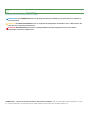 2
2
-
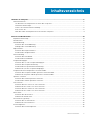 3
3
-
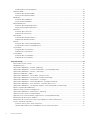 4
4
-
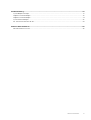 5
5
-
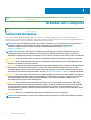 6
6
-
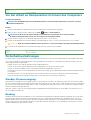 7
7
-
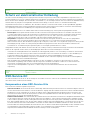 8
8
-
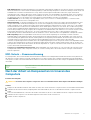 9
9
-
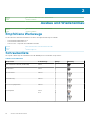 10
10
-
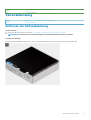 11
11
-
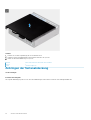 12
12
-
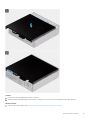 13
13
-
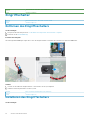 14
14
-
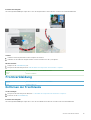 15
15
-
 16
16
-
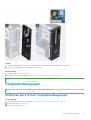 17
17
-
 18
18
-
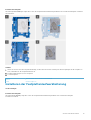 19
19
-
 20
20
-
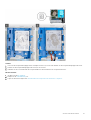 21
21
-
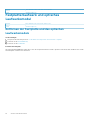 22
22
-
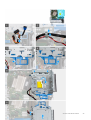 23
23
-
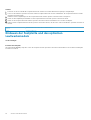 24
24
-
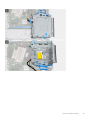 25
25
-
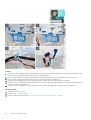 26
26
-
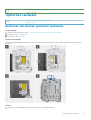 27
27
-
 28
28
-
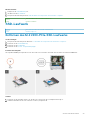 29
29
-
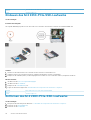 30
30
-
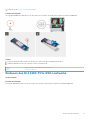 31
31
-
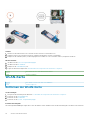 32
32
-
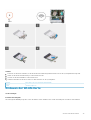 33
33
-
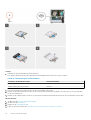 34
34
-
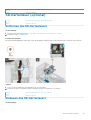 35
35
-
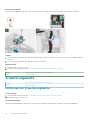 36
36
-
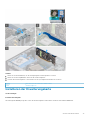 37
37
-
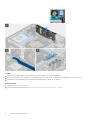 38
38
-
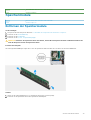 39
39
-
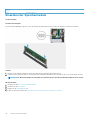 40
40
-
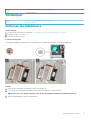 41
41
-
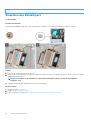 42
42
-
 43
43
-
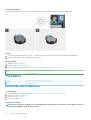 44
44
-
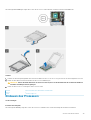 45
45
-
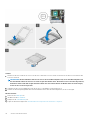 46
46
-
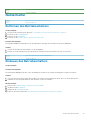 47
47
-
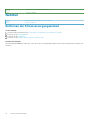 48
48
-
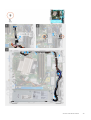 49
49
-
 50
50
-
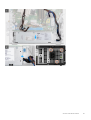 51
51
-
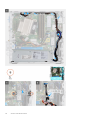 52
52
-
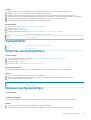 53
53
-
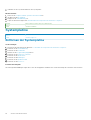 54
54
-
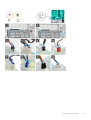 55
55
-
 56
56
-
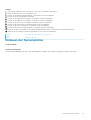 57
57
-
 58
58
-
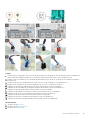 59
59
-
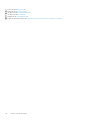 60
60
-
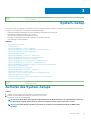 61
61
-
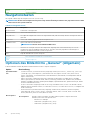 62
62
-
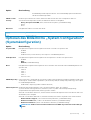 63
63
-
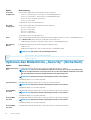 64
64
-
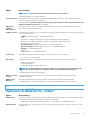 65
65
-
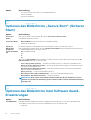 66
66
-
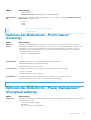 67
67
-
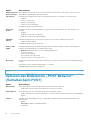 68
68
-
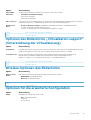 69
69
-
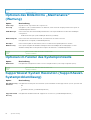 70
70
-
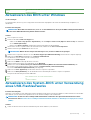 71
71
-
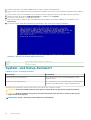 72
72
-
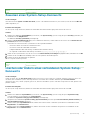 73
73
-
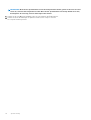 74
74
-
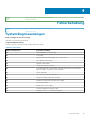 75
75
-
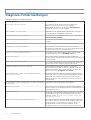 76
76
-
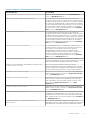 77
77
-
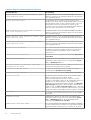 78
78
-
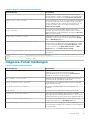 79
79
-
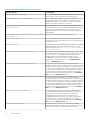 80
80
-
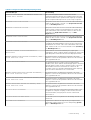 81
81
-
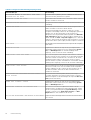 82
82
-
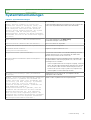 83
83
-
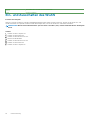 84
84
-
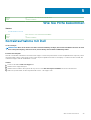 85
85
Dell Precision 3440 Small Form Factor Bedienungsanleitung
- Typ
- Bedienungsanleitung
Verwandte Papiere
-
Dell Precision 3450 Small Form Factor Bedienungsanleitung
-
Dell OptiPlex 7090 Bedienungsanleitung
-
Dell Precision 3430 Small Form Factor Schnellstartanleitung
-
Dell Latitude 3420 Bedienungsanleitung
-
Dell Precision 3630 Tower Bedienungsanleitung
-
Dell Inspiron 3505 Benutzerhandbuch
-
Dell OptiPlex 5490 All-In-One Bedienungsanleitung
-
Dell OptiPlex 7070 Bedienungsanleitung
-
Dell Inspiron 3482 Benutzerhandbuch
-
Dell Latitude 3480/3488 Bedienungsanleitung